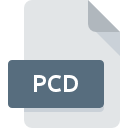
Extensión de archivo PCD
Kodak Photo CD Image Format
-
DeveloperKodak
-
Category
-
Popularidad2.8 (22 votes)
¿Qué es el archivo PCD?
La extensión de archivo PCD es utilizada por los archivos de imagen de CD creados por dispositivos de procesamiento de imágenes fabricados por Kodak. Los archivos PCD almacenan imágenes de alta resolución en forma comprimida.
Un archivo PCD, muchas resoluciones
Un solo archivo PCD generalmente almacena cinco copias de una imagen dada, cada una con una resolución diferente. La primera imagen, la más pequeña, es una miniatura que se utiliza como imagen de vista previa; Por lo general, es 192x126 píxeles de tamaño. Las imágenes de resolución intermedia están en 384x256, 768x512, 1536x1024 píxeles, respectivamente, y la imagen de mayor resolución tiene un tamaño de 3072 x 2048 píxeles. Se reserva una sexta resolución adicional para la imagen estándar de Pro Photo CD de 6144 x 4096 píxeles de tamaño.
Datos técnicos
- Los archivos PCD permiten almacenar imágenes de profundidad de color de 24 bits en un CD.
- PCD utiliza la codificación basada en la codificación gamma YCC transformada.
Programas que admiten la extensión de archivo PCD
La siguiente lista contiene programas agrupados por 3 sistemas operativos que admiten archivos PCD. Los archivos con la extensión PCD, al igual que cualquier otro formato de archivo, se pueden encontrar en cualquier sistema operativo. Los archivos en cuestión pueden transferirse a otros dispositivos, ya sean móviles o estacionarios, sin embargo, no todos los sistemas pueden manejar dichos archivos de manera adecuada.
Programas compatibles con el archivo PCD
Updated: 01/25/2023
¿Cómo abrir un archivo PCD?
No poder abrir archivos con la extensión PCD puede tener varios orígenes En el lado positivo, los problemas más frecuentes relacionados con Kodak Photo CD Image Format archivos no son complejos. En la mayoría de los casos, se pueden abordar de manera rápida y efectiva sin la ayuda de un especialista. Hemos preparado una lista de los cuales le ayudará a resolver sus problemas con los archivos PCD.
Paso 1. Obtenga el Adobe Photoshop
 La razón más común para tales problemas es la falta de aplicaciones adecuadas que admitan archivos PCD instalados en el sistema. Este problema se puede solucionar descargando e instalando Adobe Photoshop o un programa compatible diferente, como ACDSee, PaintShop Pro, XnView. La lista completa de programas agrupados por sistemas operativos se puede encontrar arriba. Si desea descargar el instalador Adobe Photoshop de la manera más segura, le sugerimos que visite el sitio web Adobe Systems Incorporated y lo descargue de sus repositorios oficiales.
La razón más común para tales problemas es la falta de aplicaciones adecuadas que admitan archivos PCD instalados en el sistema. Este problema se puede solucionar descargando e instalando Adobe Photoshop o un programa compatible diferente, como ACDSee, PaintShop Pro, XnView. La lista completa de programas agrupados por sistemas operativos se puede encontrar arriba. Si desea descargar el instalador Adobe Photoshop de la manera más segura, le sugerimos que visite el sitio web Adobe Systems Incorporated y lo descargue de sus repositorios oficiales.
Paso 2. Actualice Adobe Photoshop a la última versión
 Si los problemas con la apertura de archivos PCD aún ocurren incluso después de instalar Adobe Photoshop, es posible que tenga una versión desactualizada del software. Consulte el sitio web del desarrollador si hay disponible una versión más reciente de Adobe Photoshop. También puede suceder que los creadores de software al actualizar sus aplicaciones agreguen compatibilidad con otros formatos de archivo más nuevos. La razón por la que Adobe Photoshop no puede manejar archivos con PCD puede ser que el software está desactualizado. La versión más reciente de Adobe Photoshop es compatible con versiones anteriores y puede manejar formatos de archivo compatibles con versiones anteriores del software.
Si los problemas con la apertura de archivos PCD aún ocurren incluso después de instalar Adobe Photoshop, es posible que tenga una versión desactualizada del software. Consulte el sitio web del desarrollador si hay disponible una versión más reciente de Adobe Photoshop. También puede suceder que los creadores de software al actualizar sus aplicaciones agreguen compatibilidad con otros formatos de archivo más nuevos. La razón por la que Adobe Photoshop no puede manejar archivos con PCD puede ser que el software está desactualizado. La versión más reciente de Adobe Photoshop es compatible con versiones anteriores y puede manejar formatos de archivo compatibles con versiones anteriores del software.
Paso 3. Asociar Kodak Photo CD Image Format archivos con Adobe Photoshop
Si el problema no se ha resuelto en el paso anterior, debe asociar los archivos PCD con la última versión de Adobe Photoshop que haya instalado en su dispositivo. El método es bastante simple y varía poco entre los sistemas operativos.

Selección de la aplicación de primera elección en Windows
- Elija la entrada del menú de archivo al que se accede haciendo clic con el botón derecho del mouse en el archivo PCD
- Luego, seleccione la opción y luego, usando abra la lista de aplicaciones disponibles
- Finalmente seleccione , señale la carpeta donde está instalado Adobe Photoshop, marque la casilla Usar siempre esta aplicación para abrir archivos PCD y configure su selección haciendo clic en el botón

Selección de la aplicación de primera elección en Mac OS
- Haga clic derecho en el archivo PCD y seleccione
- Encuentra la opción haz clic en el título si está oculto
- Seleccione el software apropiado y guarde su configuración haciendo clic en
- Si siguió los pasos anteriores, debería aparecer un mensaje: Este cambio se aplicará a todos los archivos con la extensión PCD. Luego, haga clic en el botón para finalizar el proceso.
Paso 4. Asegúrese de que el archivo PCD esté completo y sin errores
¿Seguiste de cerca los pasos enumerados en los puntos 1-3, pero el problema sigue presente? Debe verificar si el archivo es un archivo PCD adecuado. Pueden surgir problemas al abrir el archivo debido a varias razones.

1. El PCD puede estar infectado con malware; asegúrese de escanearlo con una herramienta antivirus.
Si el archivo está infectado, el malware que reside en el archivo PCD dificulta los intentos de abrirlo. Escanee inmediatamente el archivo con una herramienta antivirus o escanee todo el sistema para asegurarse de que todo el sistema esté seguro. Si el archivo PCD está realmente infectado, siga las instrucciones a continuación.
2. Asegúrese de que el archivo con la extensión PCD esté completo y sin errores
¿Recibió el archivo PCD en cuestión de otra persona? Pídale que lo envíe una vez más. Es posible que el archivo no se haya copiado correctamente en un almacenamiento de datos y esté incompleto y, por lo tanto, no se pueda abrir. Si el archivo PCD se ha descargado de Internet solo parcialmente, intente volver a descargarlo.
3. Asegúrese de tener los derechos de acceso adecuados
Existe la posibilidad de que el archivo en cuestión solo sea accesible para usuarios con suficientes privilegios del sistema. Inicie sesión con una cuenta administrativa y vea si esto resuelve el problema.
4. Verifique que su dispositivo cumpla con los requisitos para poder abrir Adobe Photoshop
Si el sistema está bajo carga pesada, es posible que no pueda manejar el programa que usa para abrir archivos con la extensión PCD. En este caso, cierre las otras aplicaciones.
5. Asegúrese de tener instalados los últimos controladores y actualizaciones y parches del sistema
El sistema, los controladores y los programas actualizados regularmente mantienen su computadora segura. Esto también puede evitar problemas con los archivos Kodak Photo CD Image Format. Es posible que una de las actualizaciones disponibles del sistema o del controlador resuelva los problemas con los archivos PCD que afectan a versiones anteriores de un software dado.
Conversión de archivo PCD
Conversiones de archivo de extensión PCD a otro formato
Conversiones de archivo de otro formato a un archivo PCD
¿Quieres ayudar?
Si dispones de información adicional acerca de la extensión de archivo PCD estaremos agradecidos si la facilitas a los usuarios de nuestra página web. Utiliza el formulario que se encuentra aquí y mándanos tu información acerca del archivo PCD.

 Windows
Windows 





 MAC OS
MAC OS 

 Linux
Linux 